
LINEは誰かと連絡を取るためのアプリとして使っている人が多いかもしれませんが、「自分だけで使えるメモ」としても便利です。特別なアプリを使わなくても、LINEの中だけで気軽にメモを残せる機能があります。この記事では、LINEで自分専用メモを使いこなす方法を、わかりやすくご紹介していきます。
※AndroidやiPhoneのOSのバージョンなどによって、動作手順に多少の違いがある可能性があります。
目次
LINEで「自分だけのメモ」を作成する方法とは?
LINE「Keepメモ」の使い方と注意点
最後に
LINEで「自分だけのメモ」を作成する方法とは?
まずは、基本の仕組みから解説していきます。
LINEには「自分だけのメモ機能」がある? 基本の仕組みを紹介
LINEの中には「Keepメモ」という、自分だけで使える便利な保存スペースがあります。この機能を使えば、他の人には見られることなく、自分の言葉や写真、リンクなどを記録しておけます。
あらかじめLINEに用意されているので、特別な準備や設定は不要です。スマホの中にあるちょっとしたメモ帳のように、気軽に使えるのが特長です。

LINE「Keepメモ」の使い方と注意点
Keepメモは、LINEの中で簡単に使える「自分専用のメモ」です。ただ、初めての人にとっては「どこにあるの?」「消えたのでは?」と感じることもあるかもしれません。ここでは、そうした不安に寄り添いながら、Keepメモの探し方、使い方、注意点についてご説明します。
Keepメモはどこ? アクセス方法と保存の仕方
Keepメモは、特別なアプリの導入や設定をしなくても、LINEの中ですぐに使える便利なツールです。ただ、「見つけにくい」と感じる人も少なくありません。
LINEのホーム画面を開き、画面右上のしおりのようなアイコンをタップしてください。Keepメモが開かれます。
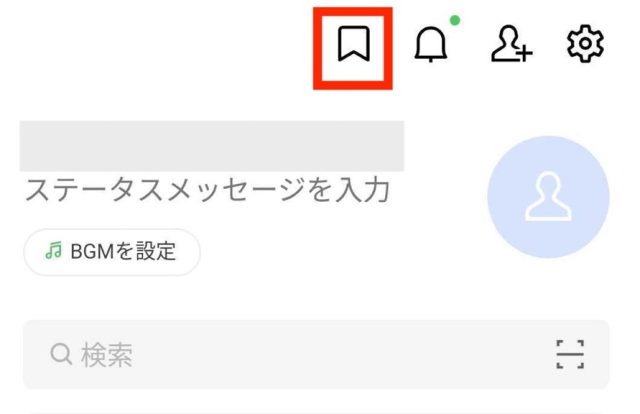
メモ内容は、通常のトークと同じように入力して送信するだけで記録されます。写真やURLもそのまま送れるので、思いついたことをすぐ残したい時に重宝します。
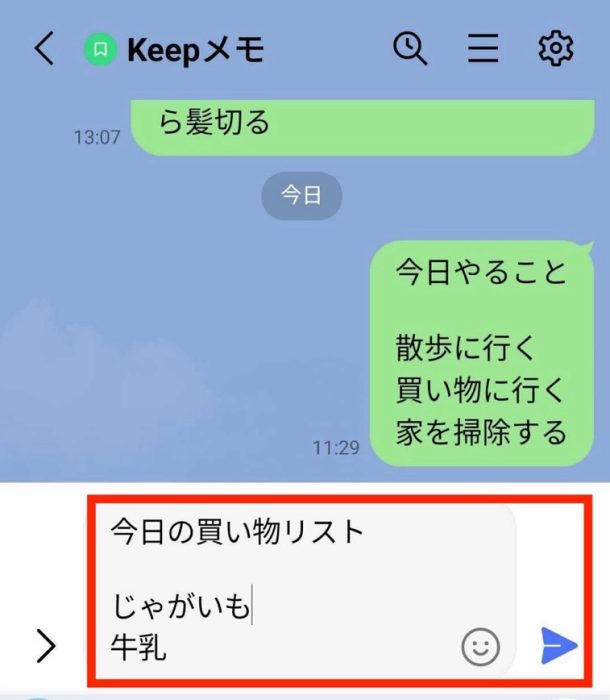

Keepメモの削除・整理の基本操作
Keepメモに送った内容は、あとから見返した時に「いらないから消したい」と思うことがあります。そんなときは、メッセージを長押しすると「削除」のメニューが表示されるので、「削除」をタップしてメッセージを削除してください。なお、一度送信したメッセージは編集することはできません。

写真やリンクなどは、それぞれ整理されるので、探す手間も減ります。Keepメモのトーク画面右上のハンバーガーメニュー(縦に並んだ三つの線)をタップし、これまでKeepメモに投稿した写真やリンクなどをまとめて確認できます。

↓
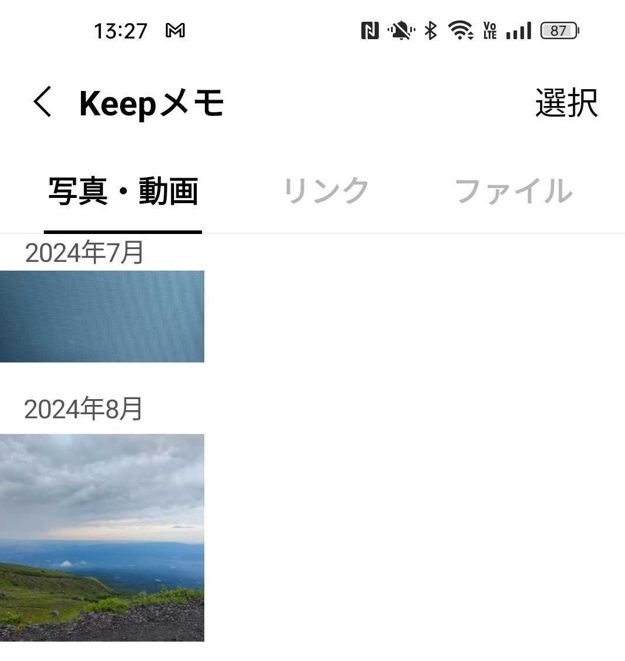
「Keepメモが消えた?」そんなときの対処法
「昨日使ったKeepメモが見つからない」「投稿したはずなのに表示されない」。そんな経験をした方もいるかもしれません。一時的な表示の不具合や操作ミスの可能性があります。
まずは、LINEアプリを再起動してみてください。それでも見つからない場合は、LINEのバージョンが最新か確認し、必要であれば、AndroidならばGoogle Playで、iPhoneならばApp Storeでアプリのアップデートを行ないます。KeepメモがLINEのトーク一覧から非表示になっている可能性もあるので、「Keepメモ」で再検索するのも有効です。
最後に
LINEのKeepメモ機能は、難しい設定を必要とせず、今日から誰でも使い始めることができます。目的に合わせた使い方を選べば、日々のちょっとした記録や情報整理にも役立ちます。まずは、試してみてはいかがでしょうか。
●監修/三鷹 れい(みたか れい|京都メディアライン・https://kyotomedialine.com FB)
プログラマー。中小企業のDX化など、デジタル分野での支援をしている。主な開発分野はバックエンド・フロントエンド・アプリ。その他、歴史などの人文系にも興味を持つ。


































